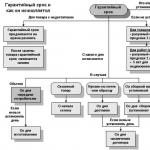Подключение пк к интернету ростелеком. Видео: подключение и настройка ADSL-модема. Настройка интернета, работающего с помощью Wi-Fi роутера
Ростелеком, пожалуй, самая известная компания, предлагающая свои услуги на рынке телекоммуникационных услуг. Фирма занимает первое место в России по количеству подключённых абонентов. Наверное, у каждого второго человека дома подключён интернет, телевидение или домашний телефон от Ростелекома.
В связи с такой популярностью, растёт и количество вопросов, связанных с настройкой домашнего оборудования. Конечно, компания не оставляет в «беде» своих клиентов и предполагает вызов специалиста на дом. Но это, как правило, время, деньги, а иногда зря потраченные нервы.
Данная статья расскажет о том, как своими силами настроить подключение интернета от компании Ростелеком.
Компания Ростелеком предлагает своим клиентам высокоскоростной доступ в сеть по протоколу PPPoE. Этот стандарт работает поверх основного протокола Ethernet. Говоря простым языком, эта технология позволяет провайдеру авторизовать своих пользователей в системе, которая даёт доступ в интернет, при этом к ней можно подключить полезные разнообразные сервисы (тарификация, билинг и тп.).
Разобравшись в протоколе подключения пользователю нужно определить, что именно ему нужно настраивать. Эта статья рассказывает о подключение, которое можно настроить тремя способами:
- Домашний компьютер.
- Настройка роутера.
- Технология ADSL (актуальна для удалённых мест: деревни, села и тп).
Установка соединения PPPoE на домашнем компьютере
Чтобы настроить интернет необходимо перейти в меню настройки общего доступа. Для этого необходимо выбрать пункт «Панель управления» — «Сеть и Интернет» и в открывшемся окошке выбрать соответствующий пункт.
В нужном меню внизу находится пункт, отвечающий за создание нового подключения. Именно его следует выбрать и нажать по нему.
Далее перед пользователем будет представлен выбор для дальнейшего создания подключения. Здесь необходимо выбрать пункт «Подключение к Интернет».
Следующее окно спросит владельца компьютера о том хочет ли он создать новое подключение или же настроить существующее. Здесь, следует выбрать первый пункт создание нового соединения.
Третий слайд отобразит два выбора: первый – это подключение по протоколу PPPoE, второй пункт соединение с помощью модема или ISDN. Выбрать следует первый раздел.
В последнем окне пользователю будет необходимо ввести свои данные выданные провайдером (логин и пароль). А также написать название своего настроенного соединения. К имени соединения нет конкретных требований, оно может быть произвольным. При желании, чтобы не вводить каждый раз пароль при подключении, можно поставить галочку в пункте запомнить пароль.
Для удобства пользователю можно вывести ярлычок созданного соединения на рабочий стол. Чтобы это выполнить нужно нажать на сочетание клавиш Win+R и ввести команду «ncpa.cpl».
В открывшемся меню выбрать своё подключение и нажать правой клавишей мыши, затем выбрать пункт создать ярлык. После этого он отобразится на рабочем столе. Теперь для выхода в интернет будет достаточно нажать на ярлык и в появившемся окне нажать клавишу «Подключение».
Важно настроить роутер для работы с Ростелеком
Настройка и установка роутера для работы с Ростелеком не имеет каких-либо специфических функции. И в рамках этой статьи не будет рассматриваться отдельные модели маршрутизаторов. Будет лишь показан общий принцип конфигурации домашнего роутера для соединения к интернету Ростелеком.
В первую очередь необходимо попасть в веб-интерфейс роутера. Обычно для этого открывают браузер и вводят поле адреса, следующее 192.168.0.1 или 192.168.1.1. Для более подробной информации обратитесь к руководству маршрутизатора. После ввода пароля на вход нужно перейти к пункту настройки сети (WAN). Здесь, как правило, пользователю предлагают несколько полей с выпадающими списками. Следует выбрать подключение PPPoE и ввести в другие поля свои данные (логин и пароль). После необходимо тщательно проверить введённую информацию и нажать на кнопку «Сохранить». Затем роутер перезагрузится и произведёт подключение к интернету.
ADSL модем для выхода в сеть от Ростелекома
Для людей, которые проживают в деревнях и сёлах или в частных домах оптимальным вариантом для выхода в интернет становится технология ADSL. Она предполагает под собой использовать в качестве среды передачи телефонные линии. Чтобы связать между собой компьютер и «телефон» необходимо специальное устройство, называемое ADSL модемом.
Как правило, компания Ростелеком предлагает своим клиентам свои модемы, которые легко настраиваются двумя способами:
- CD диск с мастером настройки.
- Конфигурация через веб-интерфейс.
Первый способ самый лёгкий. Для него потребуется лишь правильно подключённый модем и наличие CD привод. Запустив диск далее нужно выбрать мастер подключения и следовать его подсказкам. В процессе он сам настроит оборудование и произведёт первое подключение к интернету.
Но бывают случаи, когда пользователи теряют этот диск или они имеют сторонний модем. Для них оптимальным вариантом будет настройка через веб-интерфейс. Здесь необходимо правильно подключить модем к сети и к компьютеру. При верном подключении к телефонной линии на нём должен гореть непрерывно индикатор с названием DSL.
Далее, нужно открыть любой браузер и ввести в строке адреса 192.168.1.1 или другой указанный в руководстве модема. Затем после ввода пароля на вход пользователь должен выбрать пункт соединения. Здесь нужно выбрать тип соединения PPPoE, ввести имя, логин и пароль. Также немаловажной частью является правильный ввод таких параметров, как VPI и VCI. Для каждого региона они свои. Рекомендуется позвонить в техническую поддержку и узнать у них эту информацию.
После ввода всех данных нужно нажать кнопку «Сохранить» и подождать пока модем перезагрузится.
Компания «Ростелеком» в настоящее время является крупнейшим в России поставщиком интернета, который далеко опережает ближайших конкурентов и занимает значительную часть рынка интернет-услуг. Абоненты компании ежедневно используют глобальную сеть, не вдаваясь в технические подробности настроек своего оборудования. Потребность в таких знаниях появляется в случае покупки более современного маршрутизатора или модема, а также полного обрушения системных настроек Windows. Настройка параметров интернета от «Ростелекома», на самом деле, не является каким-то сверхсложным процессом. Провести её под силу любому пользователю, не прибегая к помощи технических специалистов компании, тем более что в большинстве случаев вызов бывает платным. Настройка оборудования для интернета и создание подключения являются определяющими при первом выходе пользователя во Всемирную паутину.
Настройка интернета специалистами Ростелекома
Компания «Ростелеком» не занимается самостоятельным изготовлением оборудования для интернета. В соответствии с общемировой практикой поставщик интернета закупает партию оборудования у китайских производителей и использует его при подключении к глобальной сети.
При использовании некоторых моделей маршрутизаторов и модемов не требуется проводить их настройку при подключении к интернету. Оборудование поставляется абонентам уже настроенным и всё, что требуется это подключиться к магистральной интернет-линии.
При установке ненастроенного маршрутизатора клиентское оборудование будет настроено техническим специалистом «Ростелекома».
В общем случае мастер должен выполнить следующие виды работ:
- провести в помещение оптоволоконный кабель и подключить его к маршрутизатору;
- провести Ethernet-кабель от маршрутизатора и подключить к сетевому разъёму компьютера;
- настроить PPPoE-подключение к интернету;
- настроить раздачу Wi-Fi-сигнала на автономные устройства и подключить их к интернету.
Настройка и подключение ADSL-модема производится абонентом самостоятельно либо за плату по отдельному договору.
В случае необходимости можно обратиться к техническим консультантам «Ростелекома», позвонив по телефону 8–800–1000–800 . Специалисты не смогут провести конфигурирование вашего устройства в удалённом режиме, но могут пошагово провести по всему процессу подключения к интернету.
Если модем или маршрутизатор приобретаются абонентом самостоятельно, то их подключение производится за отдельную плату в соответствии с действующими тарифами.
В зависимости от региона виды платных работ при подключении интернета от «Ростелекома» могут быть различными и не имеют единой тарификации.
Какое оборудование необходимо для интернета от Ростелекома, в зависимости от типа подключения
Для подключения интернета от «Ростелекома» необходимо произвести закупку и настройку оборудования. Его можно также взять в аренду у провайдера, с правом последующего выкупа. В зависимости от технологии подключения меняется и состав оборудования.
Оборудование для подключения по телефонной линии
При подключении по телефонной линии понадобится ADSL-модем.
Выберите и подключите в сеть ADSL-модем
ADSL-модемы разных типов подключаются к интернету после установки специального фильтра, который называется сплиттер . Он служит для разделения аналогового голосового сигнала и цифрового интернет-сигнала, что позволяет одновременно пользоваться телефоном и интернетом.
Подключите сплиттер в сеть перед модемом
Видео: подключение и настройка ADSL-модема
Модем должен быть оборудован Wi-Fi-устройством для того, чтобы иметь возможность поддерживать работу нескольких устройств в сети.
Оборудование для подключения по оптоволоконной линии
При подключении по оптоволоконной линии понадобится GPON-модем.
Такой модем может совмещать в себе функции Ethernet и Wi-Fi-маршрутизатора. Если есть возможность, то лучше всего сразу установить маршрутизатор для организации внутридомовой сети .
Приобретите и подключите в сеть маршрутизатор
Он поможет разделить интернет-сигнал на несколько устройств, таких как ноутбук, планшет, смартфон, телевизор, телефон и другие. Разделение можно осуществить по проводам, подключённым к LAN-разъёмам маршрутизатора или через Wi-Fi-соединение. Настроить маршрутизатор можно через любой браузер на сайте стандартных настроек, например, 192.168.100.1.
Видео: подключение интернета по оптоволоконному кабелю
«Ростелеком» использует несколько типов маршрутизаторов, с производителями которых у него заключён договор.
Оборудование для подключения по Wi-Fi-технологии
При подключении по Wi-Fi-технологии к частному домовладению понадобится комплект оборудования.
Как правило, комплект указывается в договоре или на сайте дистрибьютора компании «Ростелеком».
Выберите необходимое оборудование для подключения к интернету
В комплект входят:
- LTE-антенна, предназначенная для приёма беспроводного сигнала интернета от точки доступа большого радиуса действия;
- Wi-Fi-маршрутизатор, предназначенный для приёма и разделения сигнала;
- переходники-адаптеры для проводных соединений;
- кабель соединительный для подключения антенны к маршрутизатору и внутренней разводки;
- стеновые крепления для кабеля.
Видео: принцип работы оборудования при подключении по беспроводной технологии
Для подключения Wi-Fi в квартире необходим маршрутизатор со встроенным радиомодулем . Он будет распределять сигнал между имеемыми у пользователя устройствами беспроводной связи. К маршрутизатору подключается кабель провайдера и после настройки передача сигнала идёт при помощи радиоволн заданного диапазона.
Оборудование для подключения к интернету по технологии 3G и 4G
Интернет от «Ростелекома» можно также подключить при поддержке технологии 3G и 4G, если позволяют технические условия . Для такого подключения используются сети мобильного оператора «Ростелеком» и LTE-антенны. Подключение осуществляется при помощи специального модема, распространяемого в формате USB, снабжённого SIM-картой со специальным тарифом или переносного устройства с радиомодулем.
Выберите 3G-модем или 4G-модем для подключения к интернету
3G-модем может поддерживать скорость до 3,4 мегабита в секунду, а 4G-модем до 30 мегабит в секунду. В будущем производитель обещает увеличение скорости до 1 гигабита в секунду.
Видео: Ростелеком обеспечит Россию связью 4G
Оборудование для подключения к интернету по телевизионному кабелю
Если технические условия в регионе позволяют, то подключение к интернету можно произвести по технологии DOCSIS, используя телевизионный кабель в качестве проводника интернет-сигнала.
Арендуйте модем у компании «Ростелеком»
Модем для подключения по телевизионному кабелю можно арендовать у компании «Ростелеком». Такой модем оборудуется встроенным в прошивку ключом . Ему не требуется дополнительная настройка и сразу же после подключения к телевизионному кабелю он декодирует телесигнал в Ethernet-сигнал.
Настройка PPPoE подключения на компьютере
Протокол сетевого соединения с интернетом PPPoE применяется при соединении с магистральной сетью по технологии Ethernet или по оптоволоконной линии. Этот способ имеет такие преимущества, как расширенный спектр дополнительных возможностей, сжатие информации при передаче по интернет-каналам, проведение аутентификационных и шифровальных операций с пакетами информации. Подключение требует авторизации в глобальной сети, то есть введения значений логина и пароля, полученных у поставщика интернета. Используется при выполнении прямого подключения к магистральной сети или к оборудованию провайдера .
Создание PPPoE-подключения в Windows XP
Windows XP постепенно выходит из применения и уже не поддерживается корпорацией Microsoft, но для старых и маломощных компьютеров эта операционная система всё ещё является настоящей панацеей для подключения к глобальной сети. Для того чтобы подключиться к интернету в Windows XP необходимо выполнить следующие операции:
- В «Панели управления» щёлкнуть по пиктограмме «Сетевые подключения».
- В окне сетевых подключений щёлкнуть по пиктограмме «Мастер новых подключений».
В панели «Сетевые подключения» щёлкнуть по пиктограмме «Мастер новых подключений»
- В окне «Мастера новых подключений» щёлкнуть клавишу «Далее».
В окне «Мастера новых подключений» щёлкнуть клавишу «Далее»
- В последующем окне выбрать переключатель «Установить подключение вручную» и щёлкнуть по клавише «Далее».
Выставить переключатель «Установить подключение вручную» и щёлкнуть по клавише «Далее»
- В окне выбора имени поставщика услуги ввести любое имя, например, Интернет.
В поле «Имя поставщика услуг» введите любое имя
- На следующем шаге ввести значения логина и пароля, выданные компанией «Ростелеком».
- Выставить «галки» во всех трёх боксах и щёлкнуть клавишу «Далее».
Ввести значения логина и пароля, выданные компанией «Ростелеком»
- В завершающем окне щёлкнуть клавишу «Готово».
- В сетевых подключениях дважды щёлкнуть по новому соединению.
- В раскрывшейся консоли выставить «галку» у строки «Сохранять имя пользователя и пароль», а затем щёлкнуть по клавише «Подключение».
Выставить «галку» у строки «Сохранять имя пользователя и пароль» и щёлкнуть по клавише «Подключение»
- Соединение с магистральной линией «Ростелекома» установлено.
В окне выбора типа соединения выставить переключатель «Через высокоскоростное соединение, запрашивающее имя пользователя и пароль» и щёлкнуть клавишу «Далее».
Выставить переключатель «Через высокоскоростное соединение, запрашивающее имя пользователя и пароль» и щёлкнуть клавишу «Далее»
Создание PPPoE-подключения в Windows 7
Для создания PPPoE-подключения в Windows 7 применяется следующий алгоритм действий:
- Щёлкнуть левой клавишей манипулятора по кнопке «Пуск».
- В развёрнутом меню щёлкнуть по строке «Панель управления».
В меню щёлкните по строке «Панель управления»
Щёлкните по пиктограмме «Центра управления сетями и общим доступом»
- В раскрывшейся консоли щёлкнуть по пиктограмме «Настройка нового подключения или сети».
Щёлкните по пиктограмме «Настройка нового подключения или сети»
- В консоли «Установка подключения или сети» выделить блок с пиктограммой «Подключение к интернету» и щёлкнуть по клавише «Далее».
Выделить блок «Подключение к интернету» и щёлкните по клавише «Далее»
- В следующей панели щёлкнуть по блоку «Высокоскоростное (с PPPoE)».
В консоли щёлкнуть по блоку «Высокоскоростное (с PPPoE)»
- В панели ввода информации ввести имя пользователя и пароль, выданные «Ростелекомом», любое имя подключения и щёлкнуть по клавише «Подключить».
В консоли введите имя пользователя и пароль, а также имя подключения
- Устанавливается соединение с интернетом.
- В завершающей панели щёлкнуть клавишу «Закрыть».
В завершающей панели щёлкните клавишу «Закрыть»
- PPPoE-подключение к интернету установлено.
Создание PPPoE-подключения в Windows 10
Чтобы подключиться к Всемирной паутине, применив протокол PPPoE в Windows 10, необходимо провести ряд последовательных операций:
- Дважды щёлкнуть по пиктограмме «Панель управления» на рабочем столе.
- В «Панели управления» щёлкнуть по пиктограмме «Центр управления сетями и общим доступом».
- В развернувшейся апертуре щёлкнуть пиктограмму «Создание и настройка нового подключения или сети».
В консоли щёлкните пиктограмму «Создание и настройка нового подключения или сети»
- В консоли «Настройка подключения или сети» выделить строку с пиктограммой «Подключение к интернету» и щёлкнуть по клавише «Далее».
В консоли выделите строку с пиктограммой «Подключение к интернету» и щёлкните по клавише «Далее»
- В консоли «Подключение к интернету» щёлкнуть по вкладке «Высокоскоростное (с PPPoE)».
В консоли «Подключение к интернету» щёлкнуть по вкладке «Высокоскоростное (с PPPoE)»
- В последующей консоли ввести значения логина и пароля, полученные от поставщика интернета и щёлкнуть по клавише «Подключить».
В консоли введите значения логина и пароля, полученные от поставщика интернета и щёлкните по клавише «Подключить»
PPPoE-подключение установлено.
Видео: как подключить и настроить PPPoE-соединение
Разрешение на использование подключения другим пользователям стоит давать только при установке домашнего интернета, так как количество пользователей ограничено и точно известно.
Настройка подключения через роутер
Настройку маршрутизатора можно выполнять в автоматическом и в ручном режиме. Это зависит от того какой тип маршрутизатора будет использован при подключении к интернету.
Автоматические настройки роутера
Если маршрутизатор уже настроен специалистами компании «Ростелеком», то после подключения к сети нужно только создать новое интернет-соединение на компьютере.
Если маршрутизатор не настроен, то необходимо провести автоматическую настройку . Это можно сделать двумя способами:
- При помощи специального установочного диска.

- При помощи «Мастера настройки».

При возникновении затруднений при настройке всегда можно позвонить в службу технической поддержки компании «Ростелеком» и получить консультацию по настройке оборудования.
Ручная настройка роутера
Для того чтобы настроить маршрутизатор в ручном режиме необходимо выполнить следующие действия:
- После подключения маршрутизатора к компьютеру запустить любой браузер.
- Ввести в поле адресной строки IP-адрес, указанный в инструкции по настройке маршрутизатора. Обычно это 192.168.0.1, 192.168.1.1 или 192.168.100.1.
- Откроется консоль настройки маршрутизатора.
- Ввести в поля логина и пароля значения admin и admin или root и admin.
В консоли настройки введите логин и пароль для входа на сайт
- Перейти на вкладку WLAN.
В панели подключений щёлкнуть по вкладке WAN.
Установить тип используемого соединения PPPoE. Можно, предварительно, уточнить тип соединения у провайдера.
На вкладке WAN установите PPPoE-соединение
Ввести придуманное название соединения. Можно выбрать любое имя, например, Ростелеком.
Ввести придуманные значения логина и пароля для входа в сеть. Логин и пароль может быть выдан «Ростелекомом». Тогда придумывать ничего не нужно.

Ростелеком – один из самых востребованных поставщиков услуг интернета, у которого насчитывается огромное количество клиентов. Данная компания занимает лидирующую позицию в России по числу подключенных абонентов. Такая популярность влечет за собой и огромное количество вопросов, касающихся настройки домашнего оборудования. Фирма предлагает услуги вызова мастера на дом, но это надо оплачивать, именно поэтому многие хотят узнать, как настроить интернет Ростелеком на компьютере Windows 7, 8, 10. Сделать это совсем не сложно, главное, придерживаться инструкций и уже через несколько минут вы сможете пользоваться интернетом.
Тем, кто пользуется одним всего лишь одним устройством, покупать Wi Fi роутер нет необходимости. Надо всего лишь подключить кабель к сетевой карте. Практически во всех областях Российской Федерации интернет подключается через оптоволоконный кабель. Абоненту не надо приобретать модем или адаптер, преимуществом является и то, что можно сразу же установить кабельное телевидение.
Когда установка драйверов будет завершена, то в системном трее Windows вместо крестика всплывет желтый восклицательный знак. Это означает, что абоненту осталось только настроить выход в интернет.
Фирма предоставляет два варианта подключения – статический IP и PPPoE.
Настройка интернета Ростелеком на компьютере Windows ХР
Чтобы наслаждаться интернетом, надо выполнить все настройки. После запуска устройства и подключения кабеля, требуется сделать следующее:
- в «Пуске» найдите «Панель управления»;
- перейти «Сетевые подключения», где надо создать новое подключение;
- затем выберите высокоскоростное соединение с логином и паролем;
- введите уникальное имя;
- укажите имя абонента, прописанное в договоре, и создайте пароль;
- по желанию добавляем ярлык на рабочий стол. Это и есть завершающий этап настройки;
- к сети вы будете подключаться через ярлык.
Ярлык интернета при желании можно перенести в автозагрузку, в результате этого сеть будет доступна одновременно с запуском компьютера. Это удобно, так как вам не надо будет каждый раз кликать на значок.

Как настроить интернет Ростелеком на компьютере Windows 10
Настройка интернета Ростелеком на компьютере Windows 7, 8, 10 практически ничем не отличается и не представляет собой ничего сложного.
- в графе «Пуск» включите «Панель управления»;
- в графе «Сеть и Интернет» найдите гиперссылку просмотра состояния сети и задач;
- настройте новое подключение или сеть;
- даже, если ранее на устройстве уже был установлен интернет, надо создавать новое подключение. О наличии ранее созданных подключений система сообщает пользователю;
- выберите «Высокоскоростное PPPoE»;
- в договоре найдите логин и пароль и впишите их;
- выберите имя подключения;
- подключитесь и проверьте работу интернета.
Ярлык также можно переместить на рабочий стол, либо же в автозагрузку, чтобы интернет было доступен одновременно с запуском устройства.
Настройка интернета, работающего с помощью Wi-Fi роутера
Включите компьютер в розетку, провод интернета установите в соответствующий разъем. Если установка выполняется первый раз, надо зайти в веб-интерфейс устройства.
При пользовании Wi-Fi надо подсоединиться к новой сети, она не требует введения пароля. В выбранном браузере введите IP-адрес, логин и пароль, они указаны на корпусе маршрутизатора.
При первом включении выберите быструю настройку, все данные подбираются автоматически. Вам надо будет всего лишь ввести необходимую информацию из договора.
Если же вы будете придерживаться инструкции, а интернет по каким-либо причинам не будет работать, то стоит обратиться к специалисту компании Ростелеком. Он приедет к вам домой и быстро устранить неполадки.
Если же настройка интернета показалась вам слишком сложной, либо вы не хотите тратить свое время на данную работу, позвоните в компанию Ростелеком и вызовите мастера на дом. Он настроит доступ в сеть за несколько минут.
Интересуетесь как настроить интернет от Ростелекома на компьютере с Windows 7? Первое что нужно сделать – определиться со способом подключения. Провайдер распространяет интернет различными способами: оптоволокном, прямым LAN соединением, по телевизионному шнуру, по телефонному кабелю (DSL), а также по мобильным сетям (3G и 4G).
Настройка интернета от Ростелекома на компьютере с Windows 7
Настройка интернета от Ростелекома на компьютере с Windows 7 зависит от способа получения услуги. Наиболее высокоскоростное соединение обеспечивается оптоволокном. Такая сеть способна предоставить скорость подключения около 100 Мбит/с. Пропускная способность устанавливаться согласно выбранному тарифу. Оптоволоконный интернет (GPON) наиболее скоростной из существующих на телекоммуникационном рынке способов подключения. Для его использования нужно специализированное оборудование, а также прокладка собственной линии.
Во многих городах России провайдер предлагает подключение к интернету по LAN кабелю. Такое соединение не нуждается в специализированных модемах, но также, как и GPON способно предоставить пропускную способность 100 Мбит/с. Секрет заключается в установке специализированного оборудования на весь дом с последующим распределением по квартирах.

Для соединения по телевизионному шнуру нужен модем, поддерживающий технологию DOCSIS 2.0 или 3.0. В зависимости от версии обеспечивается максимальная скорость подключения до 15 Мбит/с и 60 Мбит/с соответственно.
Интернет, распространяемый по телефонному кабелю (DSL), разделяется на несколько подтипов. Наиболее популярный – ADLS. Такое подключение имеет скорость приема до 10 Мбит/с. Так как этот тип ADL интернета – ассиметричный, скорость отправки пакетов информации значительно ниже и не превышает порога в 2 Мбит/с. Существует также формат соединение по телефонной линии VDSL. Такой интернет может обеспечить скорость примера до 52 Мбит/с и отправки до 11 Мбит/с. Для обоих типов подключения по DSL линии нужны специализированные модемы, которые декодируют сигнал. VDLS оборудование имеет весьма высокую стоимость, что повлияло на низкую популярность соединения. Существуют также и другие типы DSL, которые имеют свои преимущества и выбираются индивидуально.
Мобильные сети Ростелекома поддерживают технологии 3G и 4G (в некоторых регионах, но их количество постоянно растет согласно плану ). 3G интернет поддерживает скорость соединения 3,4 Мбит/с, 4G – 20 Мбит/с с возможностью увеличения в будущем до 1Гбит/с. Основное преимущество такого доступа в сеть – возможность получить скоростное подключение не только дома или в офисе, но за их пределами. Для подключения к таким сетям нужно иметь смартфон, планшет или ноутбук со встроенной поддержкой технологии или же специальный модем, распространяемый в формате USB или Wi-Fi роутера.
Какое сетевое оборудование нужно для различных типов подключения к сети
Перед тем как подключить интернет от Ростелекома на компьютере с Windows 7, нужно настроить сетевое оборудование (за исключением варианта прямого Ethernet соединения от провайдера). Для настройки подключения по оптоволокну нужен GPON модем. Такое оборудование часто предоставляться провайдером в аренду. Его настройка выполняется по веб-интерфейсу, доступ в который можно получить при помощи браузера. GPON модем может совмещает в себе возможности проводного и Wi-Fi маршрутизатора.

Модем для подключения по телевизионному шнуру также арендуется у провайдера, так как это оборудование имеет встроенный в прошивку ключ. Он не нуждается в настройке каких-либо параметров и способен сразу после подключения телекабеля декодировать сигнал в Ethernet.

Модемы для различных типов DSL интернета обычно подключаются к телефонной линии при помощи специального фильтра – сплиттера. Это позволяет одновременно использовать телефон и сетевое соединение.
Создать подключения от Ростелекома для компьютеров на операционной системе Windows 7 также можно на или 4G модемов. Оборудование, напоминающее по виду USB накопитель, имеет встроенный чип или же поддерживает установку SIM-карты. Для его работы нужно установить специальное программное обеспечение на Windows, идущее в комплекте. При выборе Wi-Fi роутера с поддержкой 3G или 4G сетей способ настройки индивидуален и зависит от производителя.
Маршрутизация подключения для увеличения количество устройств в сети
Так как для домашнего и тем более рабочего интернета нужна поддержка работы в сети нескольких устройств, модема с одним Ethernet разъемом достаточно не будет. Для организации сети понадобится подключение дополнительного оборудования – маршрутизатора.

Его задача заключается в разделение сигнала на несколько устройств, подключаемых при помощи LAN разъемов. Настройка этого оборудования выполняется через веб-интерфейс в браузере или средствами специализированного программного обеспечения (зависит от модели).
Подключение беспроводной Wi-Fi сети на Windows 7
Инструкция по подключению беспроводного интернета от Ростелекома на Виндовс 7:
- в правой нижней части экрана находим иконку интернета и кликаем по ней;
- выбираем нужную беспроводную сеть;
- вводим пароль.

После этого соединение будет установлено и на компьютере появится подключение.
Внимание! Рекомендуем во время подключения установить галочку на пункте «Подключаться автоматически». Таким образом Windows будет подсоединяться к сети сразу после включения или появления компьютера в радиусе действия сети.
Ввод сетевых параметров на Windows 7
При необходимости ввода параметров соединения Ростелекома вручную, к примеру, из-за особенностей подключения, предоставляемого провайдером, настройку IP адреса, маски сети, основного шлюза и DNS сервера на Windows 7 можно выполнить при помощи панели управления.

Находясь в ее главном меню, выбираем пункт сеть и интернет, а далее центр управления и находим вкладку изменения параметров адаптеров. Здесь нажимаем на нужный (Ethernet или беспроводная сеть) и выполняем правый клик для того чтобы найти пункт IPv4. В нем будут присутствовать все нужные нам параметры.
Проблемы при подключении к интернету
При попытке подключится к интернету от Ростелекома на Windows 7 можно столкнуться с ошибкой 651. Так как она возникает по различным причинам для ее решения используется:

Если эти способы не помогли, даже после переустановки Виндовс 7 интернет от Ростелекома не начнет работать. Возможно ошибка заключается в вашем сетевом устройстве или же в оборудовании на стороне оператора.
Ускоряем подключение от Ростелекома
Упала пропускная способность сети Ростелекома на Windows 7 и вы не знаете как ускорить интернет? Единственное решение – убрать лишние подключения. Проверьте параметры безопасности и пересоздайте беспроводную сеть (если такая имеется).

Вероятно, ваше подключение использует кто-то еще или же оно перегружено имеющимися устройствами. Также проблема может заключаться в вирусах на операционной системе. Почистите компьютер антивирусным программным обеспечением или переустановите Windows.
Подключение к интернету от Ростелекома на Windows 7 нуждается в правильной конфигурации параметров сетевого оборудования. Все настройки устройств выполняются индивидуально в зависимости от типа соединения, но сетевые параметры на компьютере обычно имеют стандартные значения, вносимые вручную или получаемые автоматически. Ошибку 651 часто можно решить простой перезагрузкой или откатом системы к прежней версии, но, если это не помогло, скорее всего проблема заключается в вашем сетевом оборудовании или на стороне провайдера. Ускорить интернет поможет очистка системы от вирусов или большого количества клиентов сети.
Несмотря на неоднозначные отзывы клиентов, компания Ростелеком пользуется большим спросом на рынке интернет услуг. В некоторых регионах страны, данный провайдер и вовсе стал монополистом. Конечно, после подписания договора с телесистемой, специалисты компании самостоятельно настраивают и подключат абонента к веб сети. Однако при желании, настроить интернет от Ростелеком можно и самостоятельно. Подробный алгоритм действий манипуляции можно просмотреть ниже.
Как настроить интернет Ростелеком на компьютере?
Как уже было сказано выше, подключиться к домашнему интернету Ростелеком пользователь может выполнить самостоятельно. Для этих целей можно воспользоваться утилитой «Мастер настройки», или же задать необходимые Веб параметры вручную.
В первом случае абоненту нужно просто скачать с официальной странички провайдера приложение «Мастер настройки». Затем установить приложение себе на ПК, и зайдя в саму утилиту выставить необходимые параметры PPPoE соединения. Как правило, под параметрами PPPoE имеются ввиду пароль и ник абонента, а также имя сети. Всю эту информацию можно найти в договоре, предварительно заключённом с поставщиком инет услуг.
В случае с подключением к Веб сети вручную, алгоритм действий будет следующим:
1. Зайдите в раздел «Управление сетями» и нажмите клавишу «Новое подключение»;
Важно! При обращении в тех поддержку компании, заблаговременно приготовьте паспорт, для идентификации вашей личности.

Есть несколько видов роутеров, которые можно использовать для подключения интернета Ростелеком. Мы рассмотрим вид подключения, который будет актуальным для всех моделей маршрутизаторов.
Настройка роутера
Чтобы подключить инет Ростелеком через маршрутизатор, прежде всего, необходимо соединить свой ПК с роутером. Для этого вставьте соответствующий кабель в сам модем и параллельно внедрите его в любой из разъёмов LAN на компьютере.
1. Зайдите на ПК в раздел «Управления сетями» и нажмите на иконку «Изменение параметров адаптера».
3. В последней вкладке необходимо будет ввести такую информацию: пароль/логин абонента, IP-адрес и адрес DNS. Что касается логина и пароля, то зачастую это admin. Другие параметры можно найти в аннотации к маршрутизатору или же просмотреть их на нижней панельке самого устройства.
4. Если все данные прописаны верно, вы будете перенаправлены на страничку, где надо будет выбрать кнопку «WAN». Здесь нужно указать такие данные:
- Тип соединения: PPPoE.
- Имя соединения: придумываете сами (пишите латиницей).
- Пароль и ник: можно найти в договоре, предварительно заключённом с провайдером.
После перепроверьте правильность внесённых изменений и подтвердите свои действия.
5. После перезагрузки ПК, вы сможете снова использовать скоростное Веб соединение.

В случае если вам недоступно скоростное подключение через интернет кабель, провайдер предоставляет услугу подключения к интернету посредством телефонного кабеля. Однако чтобы произвести такую манипуляцию абоненту предварительно нужно будет приобрести ADSL модем (преобразующее устройство).
Алгоритм настройки инета здесь следующий:
1. При помощи соответствующего кабеля подсоединяем преобразующее устройство и ПК. Подключаем устройства к сети.
2. Переходим в пункт «Управление модемом» и вводим адрес APN. Свой адрес APN можно просмотреть в договоре или в руководстве к использованию модема.
5. Затем сохраняем изменения и перезапускаем ПК.
Всё, на этом настройку инета Ростелеком можно считать завершённой.

Если на вашем ПК сбились настройки инета Ростелеком, это ещё не повод расстраиваться и бить в колокола. Как и в предыдущих случаях, решить данную проблему, любой абонент сможет самостоятельно.
Если Веб параметры были удалены по прямому (проводному) подключению с ПК, на помощь вам придёт утилита «Мастер настройки». Алгоритм действий, как пользоваться программой, можно просмотреть выше.
Если сбились настройки маршрутизатора (модема или роутера), тогда все действия придётся проводить вручную:
1. Соединяете маршрутизатор и ПК специальным кабелем и включите оборудование в электросеть.
2. Нажмите на ПК клавишу «Пуск». На панели управления найдите раздел «Интернет и сети», дальше «Управление сетями», дальше Управление подключениями», далее «Изменение параметров адаптера».
3. Оказавшись в последней вкладке, нажмите клавишу «Подключение по локальной сети» и зайдите в подпункт «Свойства». Из представленного перечня выберите «Протокол версии 4».
4. После всего проделанного на экране монитора отобразится форма, где надо будет установить галочки возле пунктов «Получить адрес DNS автоматически» и «Получить IP автоматически». Сохраните изменения.
6. Если значение введено верно, на экране появиться перечень параметров. Вам нужно перейти в раздел «Network» и выбрать «Internet» или «WAN». В этом случае вариант значения будет зависеть от типа вашего модема или роутера.
8. После перейдите в категорию «Wireless», далее «Wireless Settings». В последней вкладке необходимо установить следующие параметры:
- SSID – сюда впишите латиницей имя сети (придумываете самостоятельно).
- Version – WPA2-Personal.
- Encryption – AES/TKIP.
- Password – придумайте пароль.
9. После этого сохраните изменения и перезапустите ПК.
Некоторым пользователям, процесс ручной настройки инета Ростелеком, может показаться затруднительным. Однако это только на первый взгляд. На самом деле, если в точности следовать описанному алгоритму действий, всё действо не займёт у вас и 15 минут.